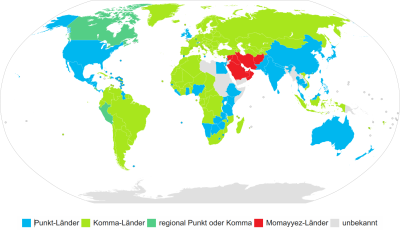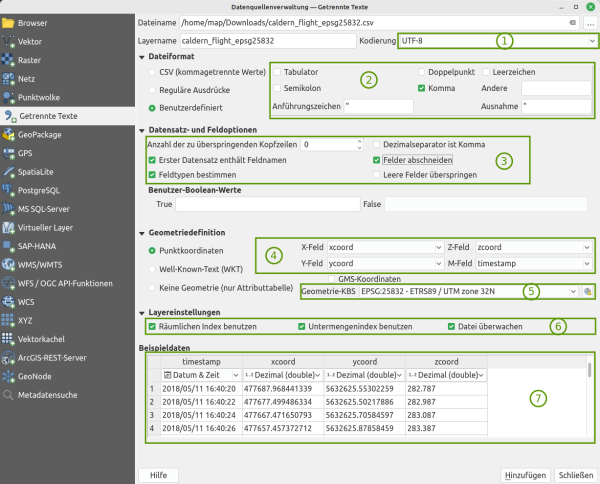Metainformationen zur Seite
Import zeichengetrennter Texte und Tabellen
Häufig ist es erforderlich, einfach strukturierte Tabellen oder Texte (*.txt, *.csv, *.tsv, *.xyz etc.) mit enthaltenen Geometrieinformationen (z.B. Koordinaten-Dupel oder WKT-Beschreibungen) zu importieren - und zwar so, dass die Geometrieinformationen in QGIS referenziert dargestellt werden (z.B. als Punkte an den richtigen Koordinaten). Im weiteren Prozess kann die so importierte Datei, als echte Geo-Datei (GeoPackage, Shapefile, KML/KMZ etc.) abgespeichert werden.
Zeichengetrennte Texte
Die sogenannten zeichengetrennten Texte können ganz unterschiedlich aufgebaut sein und müssen interpretiert werden. So kann das Trennzeichen, welches die eine von der anderen Spalte trennt, ein Komma, ein Punkt, ein Tab oder irgend ein anderes beliebiges Zeichen sein.
In einigen selten Fällen kommen sogar mehrere Spaltentrennzeichen in Kombination vor. Aber auch diesem Sonderfall können wir mit QGIS entgegnen.
Außerdem können Dezimaltrennzeichen sowohl als Komma oder Punkt vorkommen. Das wird regional unterschiedlich behandelt (siehe Karte…). Verwendet man ein deutschsprachiges Betriebssystem, so wird das Komma als Dezimaltrennzeichen reserviert und steht einer „kommagetrennten“ CSV1) zum Trennen von Spalten nicht mehr zur Verfügung, weshalb ein anderen Zeichen als Spaltentrenner verwendet werden muss. Das ist dann häufig das Semikolon.
Es gibt neben dem Komma und dem Punkt auch noch ein weiteres Dezimaltrennzeichen, welches auf der arabischen Halbinsel und im Iran zum Einsatz kommt: Momayyez (٫)
Vorgehensweise in QGIS
Beispiel-Tabelle zum ausprobieren2)
Welcher Spalten- oder Dezimal-Trenner auch immer vorkommt, es ist im Regelfall nicht erforderlich die Datei extern zu modifizieren! Wir müssen QGIS nur die richtigen Informationen mitteilen, damit die Datei korrekt interpretiert und importiert werden kann.
QGIS ist zwar in der Lage, eine *.txt, *.tsc, *.csv, oder *.xyz direkt zu laden (beispielsweise per Drag'n'Drop aus dem Browser heraus), dabei geht aber QGIS von Standard-Importparametern aus (eine CSV wird kommagetrennt importiert, eine TSV tabulatorgetrennt). Wir können aber nicht immer vom Standardfall ausgehen und sollten den Importvorgang überwachen.
Wir verwenden die Datenquellen-Verwaltung mit Strg+L  und begeben uns auf den Tab
und begeben uns auf den Tab Getrennte Texte und wählen den Pfad zur Datei, welche wir importieren möchten. Im Folgenden müssen noch einige weitere Einstellungen getroffen und Optionen gesetzt werden:
- Zeichensatz: In deutschsprachigen Datensätzen häufig UTF-8 oder Latin-9, abhängig von der Herkunft der Daten
- Trennzeichen: CSV heißt eigentlich „Kommagetrennte Werte“ - leider werden häufig recht unterschiedliche Zeichen verwenden. Hier kann es gewählt werden.
- Datensatz- und Feldoptionen: Anzahl der zu überspringenden Zeilen am Anfang der Datei, an welcher Stelle sich die Feldnamen (Attributnamen) befinden und ob die Feldtypen automatisch bestimmt werden sollen (Text, Zahl, Dezimal, Datum etc.), Dezimaltrennzeichen (Punkt oder Komma?), ob Felder abgeschnitten (max. 255 Zeichen) oder leere Felder übersprungen werden sollen,
- Geometriedefinition: Feld der X- und Y-Koordinate sowie zur Höhe (Z) oder einem Messwert (M) (Z und M sind optional)
- zum KBS der ursprünglichen Daten, welches bekannt sein muss, da sonst QGIS nicht weiß, wie es die Koordinaten zu referenzieren hat. U.U. ist es erforderlich, mit den zu erwarteten KBS zu experimentieren. Stammen die Daten von einem GPS-Gerät, so kann man vom EPSG:4326 (WGS84) ausgehen.
- Layereinstellungen: Räumlicher- und Untermengen-Index zur Beschleunigung der Daten (was auch bedeutet, dass die Daten mehr Speicherplatz benötigen). Datei überwachen heißt, dass Änderungen an der Datei auch in QGIS aktualisiert werden (was nicht immer gewünscht ist!).
Wie sich die gesetzten Parameter auf den Importvorgang auswirken werden, kann man in der Vorschau (7) überprüfen. Hierzu zeigt QGIS die ersten 20 Zeilen der Datei an.
weitereführende Informationen im QGIS Handbuch (engl.)
Nachdem die Datei importiert wurde, wird sie nicht direkt abgespeichert! QGIS läd das Orginal nur unter Berücksichtigung Ihrer Angaben. Es wird weder ein Temporärlayer noch eine Kopie angefertigt. Daher sollte der folgende Arbeitsschritt, der Export des Imports in ein Geo-Format sein: Rechtsklick → Export → Objekte speichern als…